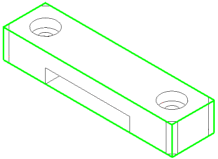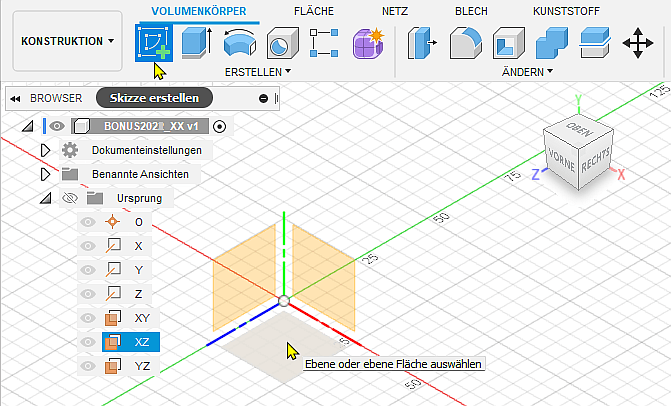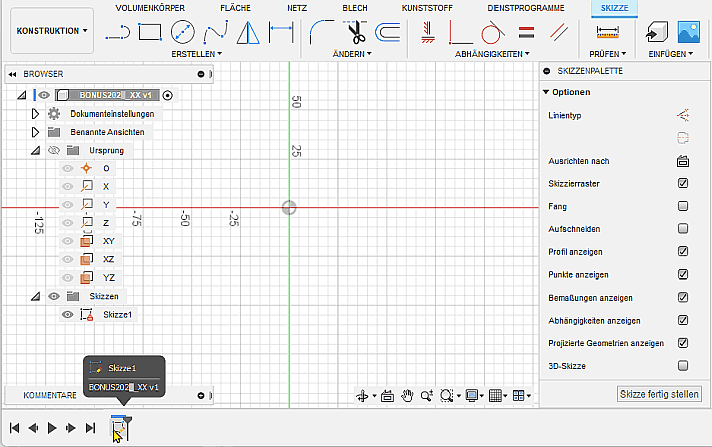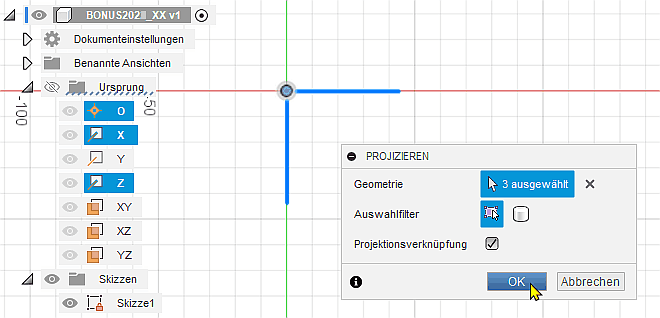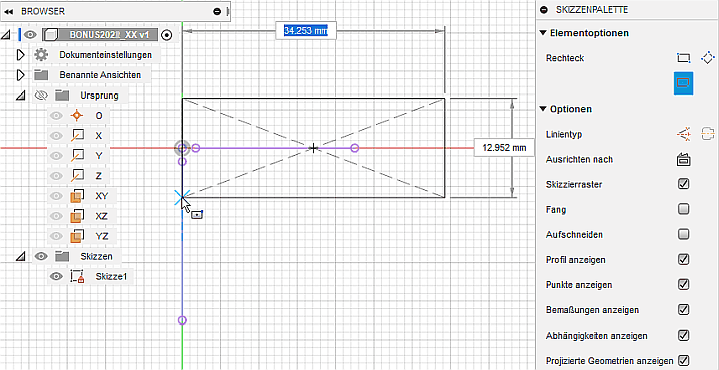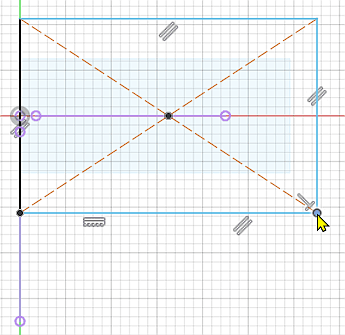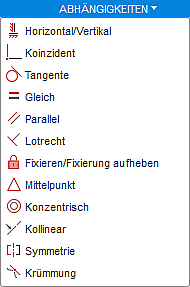Software: CAD - Fusion-Tutorial - BONUS - Basiselement: Unterschied zwischen den Versionen
KKeine Bearbeitungszusammenfassung |
|||
| Zeile 40: | Zeile 40: | ||
* Wir beenden den Rechteck-Befehl mittels '''''Kontextmenü (rechte Maustaste) > OK''''' oder einfacher durch die '''<ESC>-Taste'''. | * Wir beenden den Rechteck-Befehl mittels '''''Kontextmenü (rechte Maustaste) > OK''''' oder einfacher durch die '''<ESC>-Taste'''. | ||
* Die noch "unbestimmte" Größe des Rechtecks sollte man überprüfen, indem man mit gedrückter Maustaste an einer der 4 Ecken zieht: | * Die noch "unbestimmte" Größe des Rechtecks sollte man überprüfen, indem man mit gedrückter Maustaste an einer der 4 Ecken zieht: | ||
<div align="center"> [[Bild:Software_CAD_-_Fusion-Tutorial_-_BONUS_-_Basiselement_-_Rechteck-Groesse_unbestimmt.gif| ]] </div> | <div align="center"> [[Bild:Software_CAD_-_Fusion-Tutorial_-_BONUS_-_Basiselement_-_Rechteck-Groesse_unbestimmt.gif|.]] </div> | ||
* Es ist | * Es ist dabei nicht möglich, durch Ziehen mit dem Cursor das Rechteck um den Mittelpunkt zu drehen oder in Bezug auf den Mittelpunkt zu verschieben. | ||
=== Skizzen-Abhaengigkeiten und Skizzen-Bemaszung === | |||
[[Bild:Software_CAD_-_Fusion-Tutorial_-_Distanzstueck_-_Skizzen-Abhaengigkeiten-Liste.gif|right]] | |||
Die Form der Skizze wird stabilisiert durch Skizzen-Abhängigkeiten: | |||
* Einen Teil dieser Abhängigkeiten kann man über die Skizzenpalette direkt als Symbole einblenden bzw. wieder ausblenden. Dies betrifft im Beispiel die Abhängigkeiten der Rechteckseiten zueinander (parallel, rechtwinklig, horizontal). | |||
* Weitere Abhängigkeiten werden erst angezeigt, wenn man mit dem Cursor auf die entsprechenden Skizzen-Elemente zeigt: | |||
** An jedem Rechteck-Eckpunkt zeigt ein Koinzidenz-Symbol, dass die angrenzenden Seiten mit ihren Endpunkten immer deckungsgleich sind. | |||
** Am linken unteren Eckpunkt erscheinen zwei Koinzidenz-Symbole. Das zweite Symbol zeigt die gewünschte Deckungsgleichheit zwischen diesem Eckpunkt und der projizierten Z-Achse. | |||
* '''''Hinweis'':''' '''''Skizze > Abhängigkeiten''''' öffnet ein Menü mit einer Liste der verfügbaren Abhängigkeiten für 2D-Skizzen. | |||
Formstabilisierte 2D-Elemente (hier das Rechteck) in Skizzen sind unbestimmt groß, solange ihre Größe nicht durch Bemaßung festgelegt wurde. Diese noch mögliche Größenänderung haben wir bereits praktisch durch Ziehen mit dem Cursor getestet. | |||
=== Skizzen-Abhaengigkeiten und Skizzen-Bemaszung === | === Skizzen-Abhaengigkeiten und Skizzen-Bemaszung === | ||
Version vom 30. April 2022, 17:09 Uhr
CAD-Modelle von Bauteilen:
- sollten grundsätzlich fertigungsorientiert entwickelt werden. Man muss also zuerst klären, mit welchem Fertigungsverfahren das Teil herzustellen ist!
- Handelt es sich z.B. um ein abtragendes Verfahren, so beginnt man mit dem Rohteil. Dieses muss in der Größe den Hauptabmessungen des Bauteils entsprechen.
- Das CAD-Modell entsteht sequentiell durch die schrittweise Definition von Elementen.
Elemente:
- sind abgegrenzte Einheiten parametrischer Geometrie, aus denen die komplexere Geometrie von Bauteilen zusammengesetzt wird.
Basiselement:
- ist das erste Element, das in einem Bauteil erstellt wird. Das Basiselement sollte die Ausgangsform (=Rohteil) des Bauteils darstellen.
Skizziertes Element:
- entsteht als Volumen-Element aus einer 2D-Skizze durch Anwendung geometrischer Operationen (z.B. Extrusion, Rotation).
- Das durch ein skizziertes Element erstellte Volumen kann mit dem Volumen vorhandener Elements verbunden oder von diesen subtrahiert werden. Außerdem kann die gemeinsame Schnittmenge bestimmt werden.
Das BONUS-Teil soll im Beispiel aus einem rechteckigem Aluminium-Profil spanabhebend entstehen. Wir benötigen auf Grund der Außenabmessungen als Rohteil einen Quader mit den Abmessungen 10x15x60 mm³. Die Modellierung dieses Quaders als skizziertes Element wird im Folgenden detailliert beschrieben.
Basis-Skizze mit Projektion des Ursprung-Koordinatensystem
- Wir müssen hierfür zuerst eine 2D-Skizze erstellen. Meist ist es sinnvoll, diese Basis-Skizze auf diejenige Ebene des Ursprung-Systems zu legen, welche der Ansicht von "Oben" entspricht (hier "XZ-Ebene"):
- Die Ansicht wird danach an der Skizzier-Ebene ausgerichtet und man befindet sich im Skizzen-Modus. Die zugehörige Skizzen-Palette kann in Größe und Position frei auf dem Desktop geändert werden:
- In der MFL ist jetzt die Registerkarte Skizze mit den Funktionen für die 2D-Geometrie aktiv.
- Die Skizze1 erscheint im Browser in einem Skizzen-Ordner und außerdem als erste Operation unten in der Zeitleiste.
- Damit man ein Bauteil am Ursprung-Koordinatensystem "fixieren" kann (gegen Verschieben und Verdrehen), sollte man grundsätzlich den Mittelpunkt und die Koordinatenachsen der Skizzenebene in die Basisskizze zu projizieren (hier die X- und Z-Achse)! Nach Skizze > Erstellen > Projizieren/Einschließen > Projizieren muss man diese Ursprungselemente im Modell-Browser anklicken. Es erscheinen dann ein Punkt und die zwei Strecken als Elemente in der Skizze:
Verankerung des Extrusionsprofils am Koordinaten-Ursprung
Der Quader des Rohteils soll durch Extrusion aus einem Rechteck-Profil entwickelt werden. Dieses Rechteck-Profil soll verdreh- und verschiebungssicher an den projizierten Ursprung-Elementen befestigt werden:
- Dafür eignet sich Skizze > Erstellen > Rechteck > Mittelpunkt, Rechteck, wenn man den Mittelpunkt verschieblich auf der X-Achse und den Eckpunkt verschieblich auf der Z-Achse platziert:
- Dazu muss man zuerst die Ansicht soweit durch Zoomen vergrößern, dass man deutlich die Endpunkte der projizierten Linien vom projizierten Mittelpunkt unterscheiden kann.
- Anhand der Abhängigkeitssymbole (welche unter dem bewegten Cursor eingeblendet werden) kann man steuern, dass man keinen Linienmittelpunkt und auch keinen anderen Punkt fängt.
- Die beim Aufspannen des Rechtecks eingeblendeten Maße können wir vorläufig ignorieren. Sie repräsentieren nur die aktuell dargestellte Größe des Rechtecks, die Werte sind jedoch noch "unbestimmt"!
- Wir beenden den Rechteck-Befehl mittels Kontextmenü (rechte Maustaste) > OK oder einfacher durch die <ESC>-Taste.
- Die noch "unbestimmte" Größe des Rechtecks sollte man überprüfen, indem man mit gedrückter Maustaste an einer der 4 Ecken zieht:
- Es ist dabei nicht möglich, durch Ziehen mit dem Cursor das Rechteck um den Mittelpunkt zu drehen oder in Bezug auf den Mittelpunkt zu verschieben.
Skizzen-Abhaengigkeiten und Skizzen-Bemaszung
Die Form der Skizze wird stabilisiert durch Skizzen-Abhängigkeiten:
- Einen Teil dieser Abhängigkeiten kann man über die Skizzenpalette direkt als Symbole einblenden bzw. wieder ausblenden. Dies betrifft im Beispiel die Abhängigkeiten der Rechteckseiten zueinander (parallel, rechtwinklig, horizontal).
- Weitere Abhängigkeiten werden erst angezeigt, wenn man mit dem Cursor auf die entsprechenden Skizzen-Elemente zeigt:
- An jedem Rechteck-Eckpunkt zeigt ein Koinzidenz-Symbol, dass die angrenzenden Seiten mit ihren Endpunkten immer deckungsgleich sind.
- Am linken unteren Eckpunkt erscheinen zwei Koinzidenz-Symbole. Das zweite Symbol zeigt die gewünschte Deckungsgleichheit zwischen diesem Eckpunkt und der projizierten Z-Achse.
- Hinweis: Skizze > Abhängigkeiten öffnet ein Menü mit einer Liste der verfügbaren Abhängigkeiten für 2D-Skizzen.
Formstabilisierte 2D-Elemente (hier das Rechteck) in Skizzen sind unbestimmt groß, solange ihre Größe nicht durch Bemaßung festgelegt wurde. Diese noch mögliche Größenänderung haben wir bereits praktisch durch Ziehen mit dem Cursor getestet.
Skizzen-Abhaengigkeiten und Skizzen-Bemaszung
Die Form der Skizze wird stabilisiert durch Skizzen-Abhängigkeiten:
- Einen Teil dieser Abhängigkeiten kann man über die Skizzenpalette direkt als Symbole einblenden bzw. wieder ausblenden:
===>>> Dieser Abschnitt wird zur Zeit erarbeitet !!!